修改这个控件会自动更新这一页面
Mac 使用手册

在 Mac 上使用通知中心
在 Mac 上的通知中心,你可以稍后查看未读通知,以及直接从桌面使用小组件查看约会、生日、天气、头条等内容。
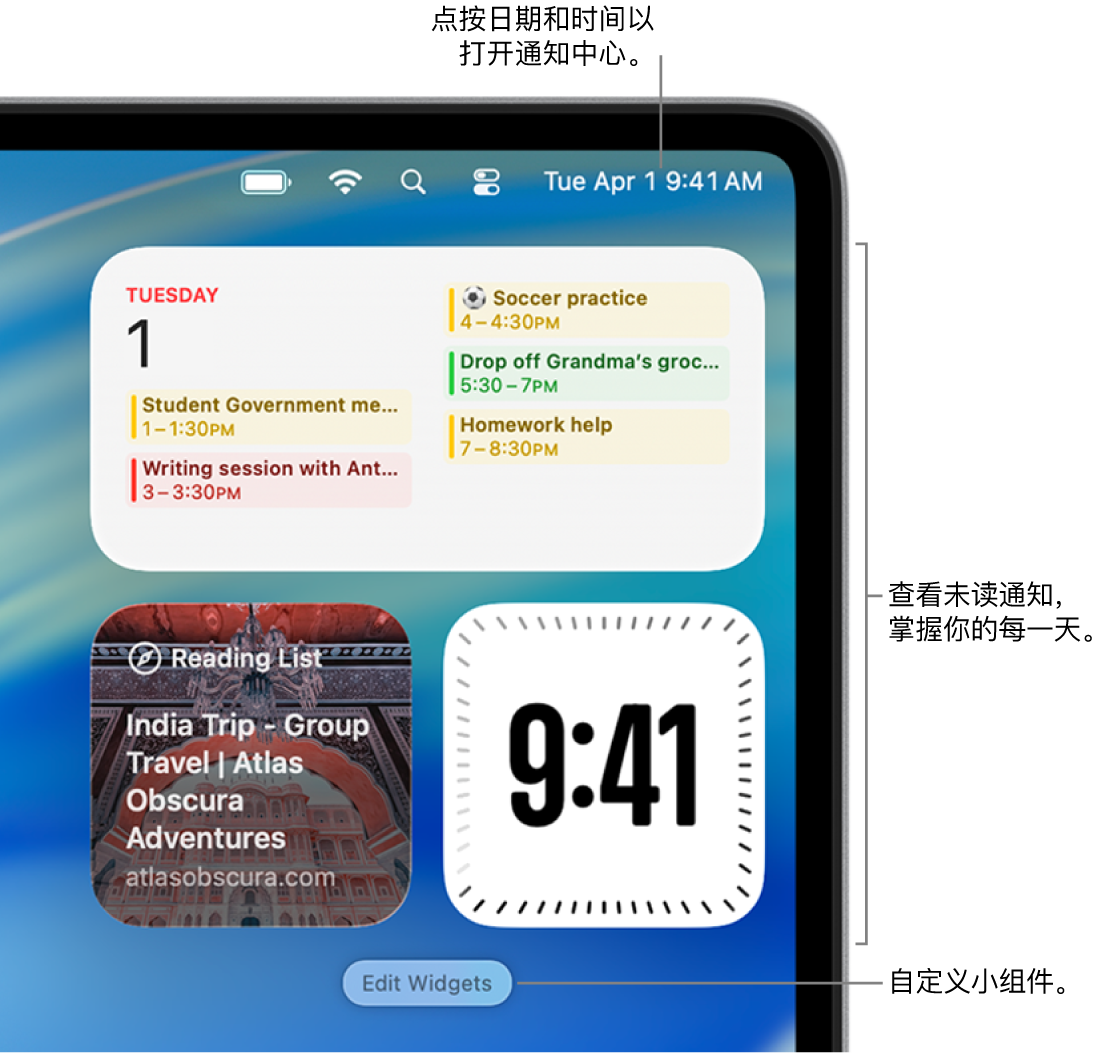
在 Mac 上打开或关闭通知中心
在 Mac 上,执行以下任一项操作:
打开通知中心:点按菜单栏中的日期和时间,或者用双指从触控板右边缘向左轻扫。
关闭通知中心:点按桌面上的任意位置,点按菜单栏中的日期和时间,或者用双指朝触控板右边缘向右轻扫。
在 Mac 上的通知中心使用通知
在通知中心,将指针移到通知上,然后执行以下任一项操作:
展开或折叠通知叠放:如果 App 的通知已分组,则多个通知会叠放。若要展开叠放以显示所有通知,请点按最顶端通知中的任意位置。若要折叠叠放,请点按“折叠”。
执行操作:请点按该操作。例如,点按“日历” App 通知中的“稍后提醒”,或者点按“邮件” App 通知中的“回复”。
如果操作旁边有箭头
 ,请点按该箭头以查看更多选项。例如,若要使用“信息” App 回复来电,请点按“拒绝”旁边的箭头,然后选取“以信息回复”。
,请点按该箭头以查看更多选项。例如,若要使用“信息” App 回复来电,请点按“拒绝”旁边的箭头,然后选取“以信息回复”。查看更多详细信息:点按通知以在 App 中打开该项目。如果 App 名称右侧显示有箭头
 ,请点按该箭头以显示通知中的详细信息。
,请点按该箭头以显示通知中的详细信息。更改 App 的通知设置:如果 App 名称右侧显示有箭头
 ,请点按该箭头,点按
,请点按该箭头,点按  ,然后选取静音或关闭通知,或者选取“通知设置”以进行更改。
,然后选取静音或关闭通知,或者选取“通知设置”以进行更改。清除单个通知:点按
 。
。清除叠放的所有通知:将指针放在叠放顶部通知的
 上,然后点按“全部清除”。
上,然后点按“全部清除”。
在 Mac 上的通知中心使用小组件
感谢您的反馈。